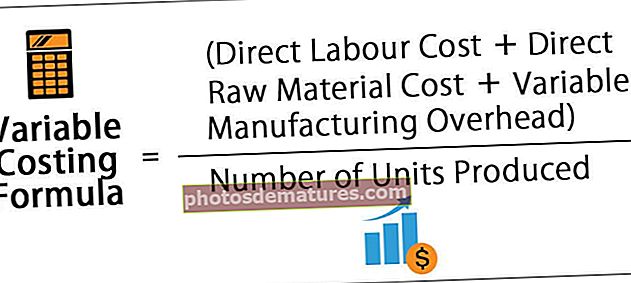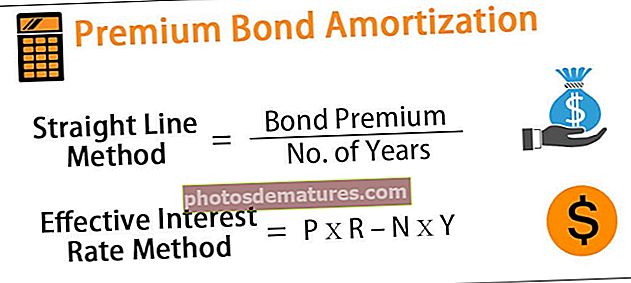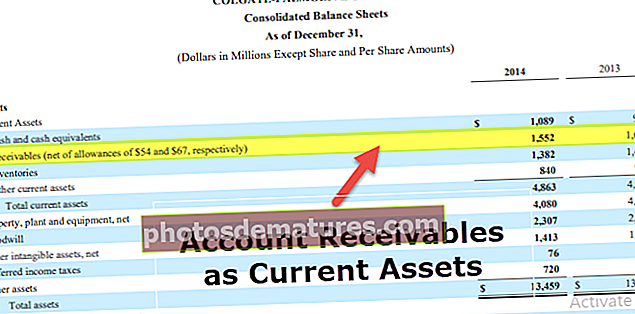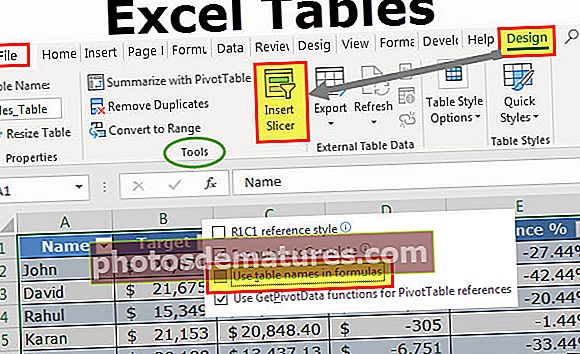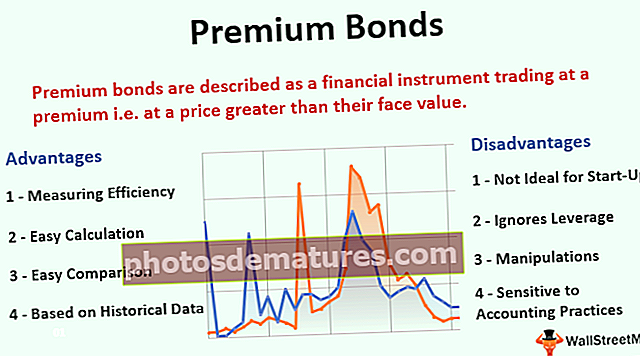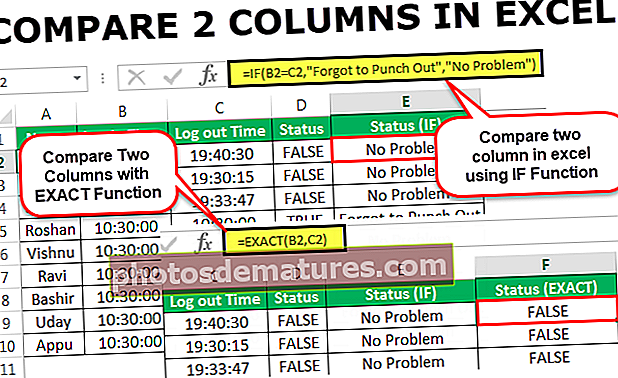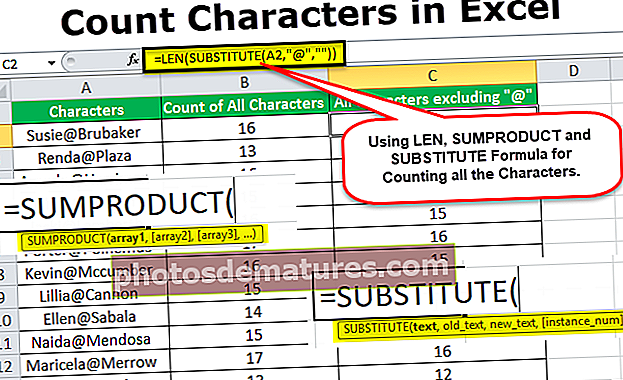АутоФит у програму Екцел | Како се аутоматски уклапа у Екцел? (Коришћење 5 најбољих метода)
АутоФит у Екцелу дизајниран је за аутоматску промену величине ћелија на радном листу како би се прилагодили подацима различитих величина, без потребе за ручном променом ширине колоне и висине реда. Функција аутоматског прилагођавања помаже нам да податке / вредности распоредимо у одређеном редоследу, аутоматску акцију поравнања, да аутоматски поправимо најдужи низ / алфанумеричке вредности у колону / ред у којој је промењена величина.
Топ 5 метода за аутоматско подешавање у програму Екцел
- Аутофит помоћу двоклика на миш
- Аутофит помоћу опције „Одабери и спусти“
- Аутоматско постављање помоћу менија са неколико картица
- Аутоматско подешавање помоћу дугмета за висину реда АутоФит
- Аутоматско уклапање помоћу дугмета ВРАП ТЕКСТ
Размотримо сада детаљно методу на примеру
Овај АутоФит Екцел образац можете преузети овде - АутоФит Екцел Темплате1. метод - Аутоматско постављање двоструким кликом на миш
Двапут кликните на линију између ћелије у свим верзијама програма Екцел да бисте аутоматски поставили ћелије, без проласка кроз мени.
- Испод снимка екрана приказан је радни лист колоне „А“ са неким адресама, али је ограничен величином ћелије.

- У МС Екцел радном листу само померите тачку миша усред А & Б ћелијске линије као што је поменуто испод снимка заслона.

- После тога морамо двапут кликнути помоћу тачке миша на средини А & Б ћелијске линије.

Сада можете да видите видљивост целокупне вредности ћелије поменуте у А колони која аутоматски одговара вредности ћелије.
2. метод - Аутоматско постављање помоћу опције „Одабери и превуци“
Ова карактеристика је иста као и величина аутоматског постављања ћелије помоћу тачке миша само избором и повлачењем како би се ћелије аутоматски уклопиле у основну величину вредности.
Изаберите ред / колону коју желите Аутофит ћелије у свим верзијама програма Екцел до АутоФит ћелија без проласка кроз мени.
Ми ћемо користити ову функцију аутоматског прилагођавања На илустрацији испод, овде бисмо могли да пронађемо да „А“ колона СОЛД БИ има имена, али не приказује комплетна имена. Дакле, овде ћемо ићи за подешавања Аутофита.

- Изаберите ред колоне „А“ (тј. ПРОДАНО) на радном листу као што је поменуто на доњем снимку екрана.

- После тога, само повуците тачку миша на радном листу са жељеном дужином вредности ћелије као што је поменуто на доњем снимку екрана.

Метод # 3 - Аутоматско постављање помоћу менија са неколико картица
Ова функција је иста као и Аутофит, али употреба започиње са Мену / тастерима или избором миша или пречицама како желите, могли бисмо је и даље користити.
Овде идемо врло мањим корацима
- Изаберите редове / колоне које желите да аутоматски подесите (ако је потребно да аутоматски подесите све редове и колоне, кликните горњи леви оквир да бисте изабрали све или Можете да истакнете више редова / колона држањем тастера Цтрл и одабиром сваког реда / колоне).


- Иди на КућаМени и изаберите ЕкцелФормат дугме као што је поменуто на доњем снимку екрана.

- После тога изаберите Ширина колоне за аутоматско уклапање да доврши Аутофит дејство на жељене ћелије.

- Након тога кликните / изаберите на Дугме за аутоматско постављање ширине колоне, изабрана ћелија Колоне аутоматски ће проширити величину ћелије.

Метод # 4 - Аутофит помоћу дугмета за висину редова АутоФит
- Управо смо у радном листу изабрали једну од ћелија које имају две линије у истим ћелијама. Ова ћелија има вредности „БАННЕРГХАТТА ДОМЛУР“, али приказује само БАННЕРГХАТТА.

- Након избора ћелија идите на КућаМени и изаберите Формат дугме као што је поменуто на доњем снимку екрана.

- Након тога одаберите Аутоматски прилагоди висину реда Екцел да бисте довршили Аутофит дејство на жељене ћелије.

- Након тога Кликните / одаберите на Дугме за висину аутоматског постављања, изабрана ћелија Колоне аутоматски ће проширити величину ћелије.

Савети:Исто се може извршити и помоћу дугмета Премотај текст.
5. метод - Аутоматско постављање помоћу дугмета ВРАП ТЕКСТ
Кад год желимо да прилагодимо / поравнамо висину реда или премотавање текста у ћелији, кликните на „умотај текст“, иначе ће висина ћелије бити висина фонта вашег текста и Ако имате више редова или ступаца, истакнуто је кад год се ручно подешавају ширина или висина, сви остали истакнути редови и колоне ће се променити својом ширином / висином на исту вредност или садржај.
Део текста унесен је у колону Б, али величина ћелије је ограничена као редовна величина ћелије. Овде ћемо извршити премотавање текста, тј. Проширити речи ћелије у истој ћелији исте величине колоне и проширујући га кроз Величина реда.

Помоћу дугмета „Обмотај текст“ у Екцелу можемо да учинимо видљивим вредност ћелије (Текст / Алфанумерички / бројеви) помоћу више линија у истим ћелијама.

Савети: За следећи ниво вишег опсега рад у Аутофит-у се може извршити помоћу ВБА кодирања, где се без избора било којих ћелија то може урадити за цео радни лист.
Испод се кодови могу користити само са цопи-пастеом у ВБ листу за кодирање.
Под АутофитЦолумнс ()
Дим врксхт Као радни лист
За сваки рад у радним листовима
врксхт.Селецт
Целлс.ЕнтиреЦолумн.АутоФит
Следеће врксхт Енд Суб